Вопрос
Проблема: Как отключить предупреждение Comodo «СРОЧНО! Для пользователей Windows 10? »
Привет. Я уже связывался с командой Comodo, но они еще не ответили, так что, возможно, вы будете быстрее. На прошлой неделе мой Comodo Internet Security начал выдавать предупреждение, в котором меня просили не устанавливать обновление Windows 10 KB4022716. По очень веской причине я могу откладывать обновления Windows, но я не люблю это делать. Я хочу, чтобы моя система была стабильной, поэтому я устанавливаю обновления сразу после их выпуска. Не могли бы вы что-нибудь прокомментировать?
Решенный ответ
В конце июня 2017 года Microsoft выпустила накопительное обновление KB4022716, которое должно устранить многие ошибки, присутствующие в Creators Update. Однако, как и любое другое обновление, KB4022716 вызвал множество проблем на настольных компьютерах с Windows 10, включая сбои веб-браузера и BSOD. Кроме того, оказывается, что некоторые сторонние инструменты безопасности несовместимы с вышеупомянутым обновлением.
Команда Comodo рекомендует отложить установку обновления KB4022716
Для восстановления поврежденной системы необходимо приобрести лицензионную версию Reimage Reimage.
Когда был выпущен KB4022716, многие пользователи Windows сообщали о предупреждении, созданном продуктами Comodo. В предупреждении говорится:
СРОЧНЫЙ! Для пользователей Windows 10
Не устанавливайте обновление Windows 10 KB4022716, пока не прочитаете этот совет о потенциальных проблемах с Windows.
Сообщение содержит кнопку ‘Читать, ’, Который перенаправляет пользователя ПК на веб-сайт Comodo, где представлена вся необходимая информация. Comodo официально заявила, что Comodo Internet Security, Comodo Antivirus, Comodo Firewall, Comodo Cloud Antivirus, Интернет Security Essentials и Comodo Secure Shopping повреждены и могут вызывать некоторые сбои в работе ПК с Windows 10, которые являются обновлениями для KB4022716. Помимо замедлений, сбоев, BSOD и других распространенных проблем, люди также могут столкнуться с обычными сбоями веб-браузера и проблемами входа в систему. Причина неисправности продуктов Comodo в Windows 10 связана с неожиданными изменениями в последнем обновлении Microsoft, которые сделали продукты Comodo несовместимыми с этим обновлением.
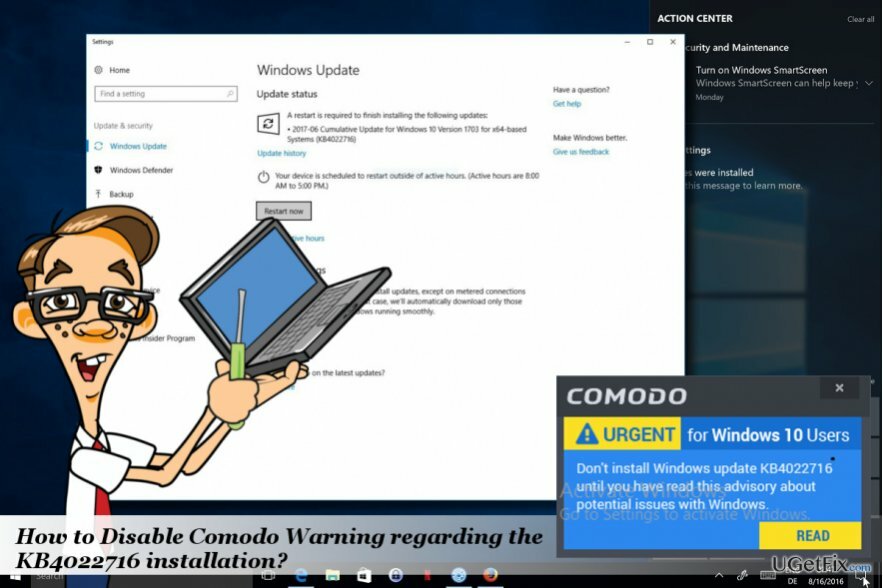
Отключение «СРОЧНО! Для пользователей Windows 10 »всплывающее окно
Для восстановления поврежденной системы необходимо приобрести лицензионную версию Reimage Reimage.
Если вы получили уведомление Comodo «Не устанавливайте обновление Windows 10 KB4022716, пока не прочтете этот совет о потенциальных проблемах с Windows», вы можете не понимать, что делать. Если вы очень довольны продукцией Comodo и решили оставить ее, решением будет отложить Обновления Windows до выпуска фиксированных версий продуктов Comodo или следующего накопительного пакета Windows 10. Обновить. Чтобы приостановить любое из автоматических обновлений Windows, выполните следующие действия:
- Нажмите Клавиша Windows + I, чтобы открыть приложение "Настройки".
- Выбирать Обновление и безопасность.
- Выбирать Расширенные опции и найдите Приостановить обновления вариант.
- Кроме того, вы можете отключить автоматические обновления Windows 10 полностью.
Если вы выбрали установку обновления KB4022716, вам следует удалить Comodo (вы сможете установить фиксированную версию позже). Если вы не можете войти в свой компьютер после установки упомянутого обновления, вам может потребоваться загрузить систему в безопасном режиме:
- Нажмите Клавиша Windows и наведите курсор на Сила кнопка.
- Нажмите и удерживайте Сдвиг ключ и выберите Начать сначала.
- Когда компьютер перезагрузится, выберите Устранение неполадок → Расширенный вариантs → Параметры запуска.
- Нажмите Начать сначала.
- Нажмите F5 включить Безопасный режим с поддержкой сети режим.
- Теперь откройте Панель управления -> Программы и функции.
- Найдите Comodo, щелкните его и выберите Удалить.
- Нажмите Удалить в окне UAC.
- Наконец, нажмите Клавиша Windows + R, тип regeditи нажмите Входить.
- Нажмите Файл -> Поиск и введите Codomo.
- Если некоторые файлы, связанные с Comodo, были найдены, удалите их все.
- Перезагрузите систему.
Исправляйте ошибки автоматически
Команда ugetfix.com делает все возможное, чтобы помочь пользователям найти лучшие решения для устранения их ошибок. Если вы не хотите бороться с методами ручного ремонта, используйте автоматическое программное обеспечение. Все рекомендованные продукты были протестированы и одобрены нашими профессионалами. Инструменты, которые можно использовать для исправления ошибки, перечислены ниже:
Предложение
сделай это сейчас!
Скачать FixСчастье
Гарантия
сделай это сейчас!
Скачать FixСчастье
Гарантия
Если вам не удалось исправить ошибку с помощью Reimage, обратитесь за помощью в нашу службу поддержки. Сообщите нам все подробности, которые, по вашему мнению, нам следует знать о вашей проблеме.
Этот запатентованный процесс восстановления использует базу данных из 25 миллионов компонентов, которые могут заменить любой поврежденный или отсутствующий файл на компьютере пользователя.
Для восстановления поврежденной системы необходимо приобрести лицензионную версию Reimage инструмент для удаления вредоносных программ.

Чтобы оставаться полностью анонимным и не допустить, чтобы интернет-провайдер и правительство от шпионажа на вас, вы должны использовать Частный доступ в Интернет VPN. Это позволит вам подключаться к Интернету, оставаясь полностью анонимным, за счет шифрования всей информации, предотвращения трекеров, рекламы, а также вредоносного контента. Самое главное, вы остановите незаконную слежку, которую за вашей спиной проводят АНБ и другие правительственные учреждения.
Непредвиденные обстоятельства могут произойти в любой момент при использовании компьютера: он может выключиться из-за отключения электроэнергии, Может возникнуть синий экран смерти (BSoD) или случайные обновления Windows могут произойти на машине, когда вы ушли на несколько минут. минут. В результате ваши школьные задания, важные документы и другие данные могут быть потеряны. К восстанавливаться потерянные файлы, вы можете использовать Восстановление данных Pro - он ищет копии файлов, которые все еще доступны на вашем жестком диске, и быстро их извлекает.